Page 1
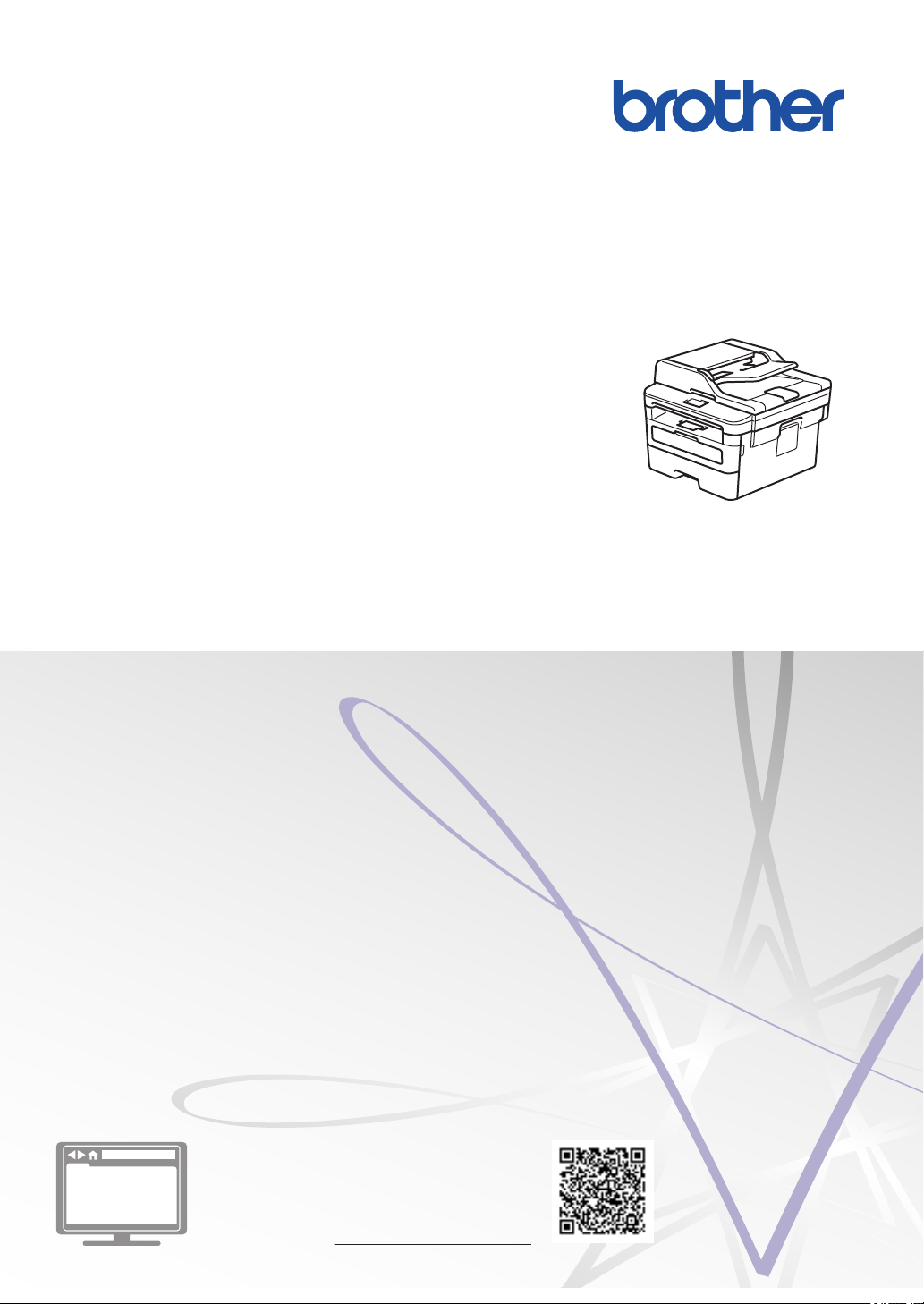
Kurzanleitung
Erklärungen zu Grundfunktionen
DCP-L2510D
DCP-L2530DW
DCP-L2537DW
DCP-L2550DN
MFC-L2710DN
MFC-L2710DW
MFC-L2730DW
MFC-L2750DW
Brother empfiehlt, diese Anleitung zu Informationszwecken in der Nähe Ihres Brother Gerätes aufzubewahren.
Online-Benutzerhandbuch
Informationen zu erweiterten Funktionen und
Produktspezifikationen finden Sie im Online-
Benutzerhandbuch. support.brother.com/manuals
Page 2
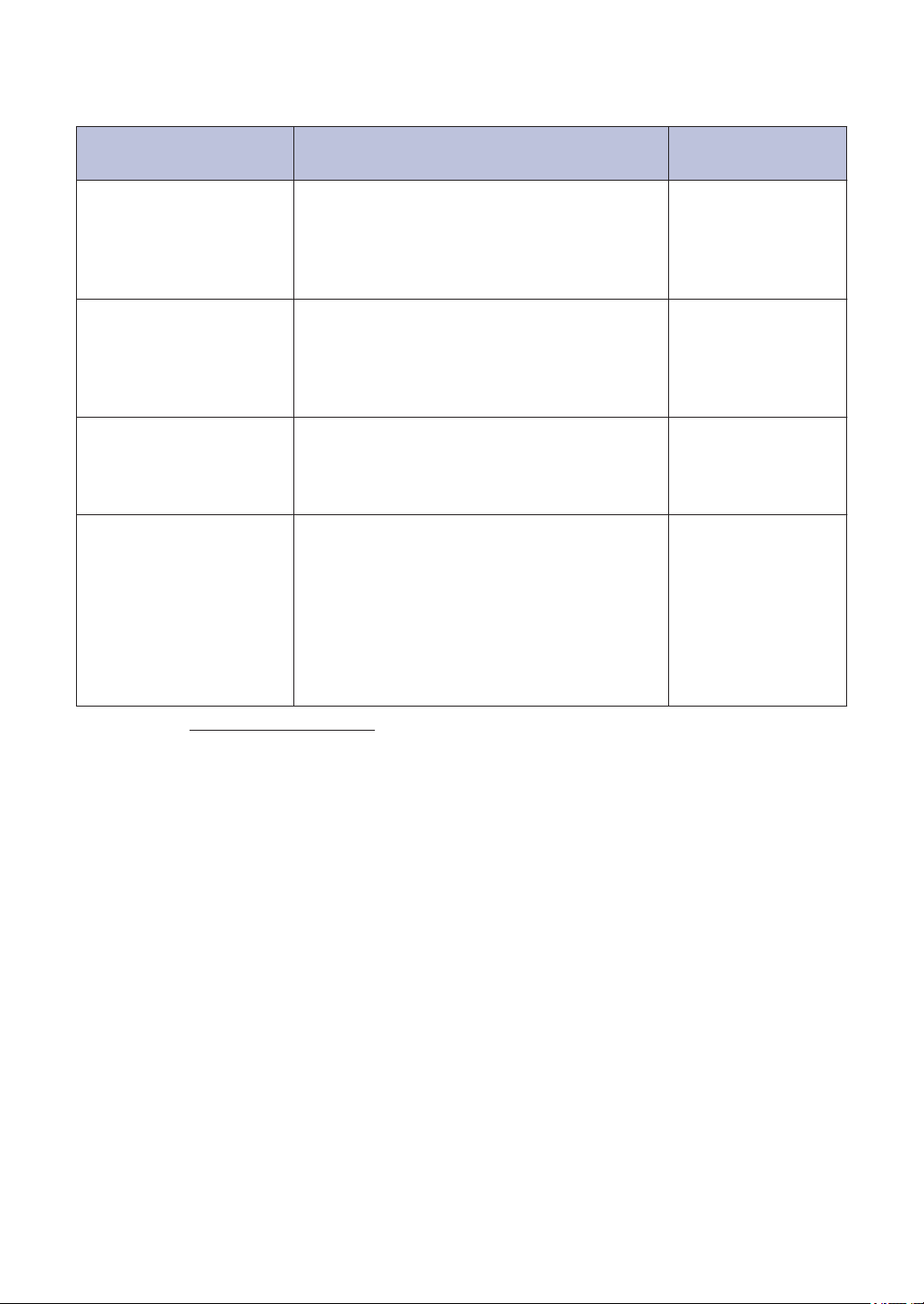
Benutzerhandbücher und wo sie zu finden sind
Welches Handbuch? Was beinhaltet es?
ProduktSicherheitshinweise
Installationsanleitung Folgen Sie den Anweisungen zur
Kurzanleitung Lernen Sie die Grundfunktionen für Faxen,
OnlineBenutzerhandbuch
Lesen Sie zuerst diese Anleitung. Lesen Sie
bitte die Sicherheitshinweise, bevor Sie das
Gerät in Betrieb nehmen. Hier finden Sie
Hinweise zu Warenzeichen und gesetzlichen
Vorschriften.
Inbetriebnahme des Gerätes und zur
Installation des Kpl. Treiber & Software
Paket entsprechend dem Betriebssystem und
der Verbindungsart, die Sie verwenden.
Kopieren und Scannen sowie grundlegende
Wartungsarbeiten kennen. Beachten Sie die
Hinweise zur Problemlösung.
Diese Anleitung umfasst den zusätzlichen
Inhalt des Referenzhandbuches.
Neben den Informationen zu den Funktionen
für Drucken, Scannen, Kopieren, Faxen,
Mobilgerätefunktionen, Brother ControlCenter
und zur Problemlösung sind weitere hilfreiche
Informationen für die Verwendung des
Gerätes in einem Netzwerk enthalten.
Wo befindet es
sich?
Gedruckt / Im Karton
Gedruckt / Im Karton
Gedruckt oder auf
der BrotherInstallationsdisc/im
Karton
Brother Solutions
Center
1
1
Besuchen Sie support.brother.com/manuals.
1
Page 3
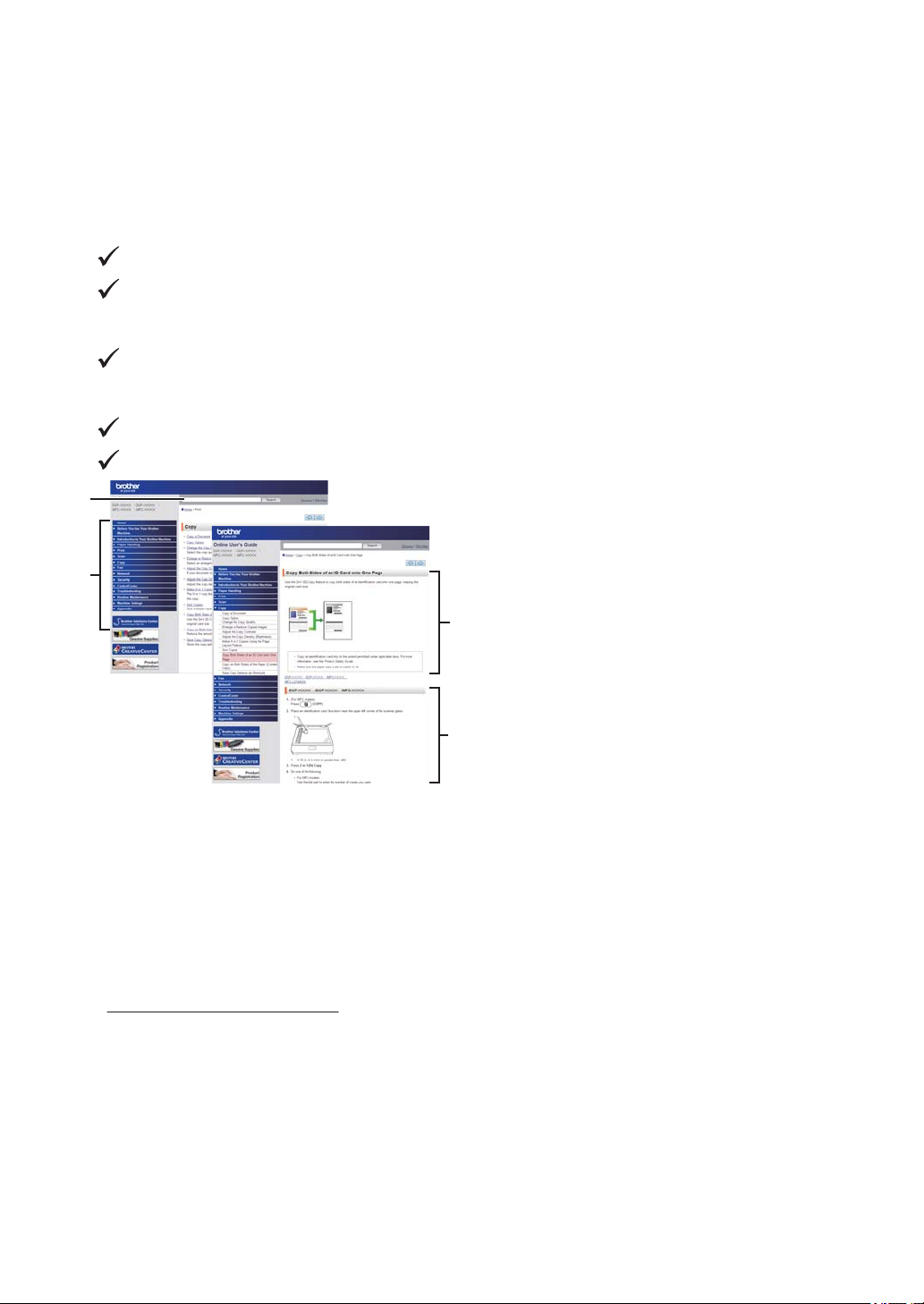
Mit dem Online-Benutzerhandbuch können Sie
1
2
3
4
das Gerät optimal nutzen
Wir hoffen, dass Sie diese Anleitung hilfreich finden. Um mehr über die Funktionen des Gerätes
zu erfahren, sehen Sie sich bitte das Online-Benutzerhandbuch an. Es bietet Folgendes:
Schnellere Navigation!
Suchfeld
Navigationsindex in einem separaten Bereich
Ausführliches Format
Jedes Thema in einer Anleitung
Vereinfachtes Layout!
Schrittweise Anweisungen
Zusammenfassung der Funktionen im oberen Bereich der Seite
1. Suchfeld
2. Navigation
3. Zusammenfassung
4. Schrittweise Anleitungen
Online-Benutzerhandbücher anzeigen
Um das Online-Benutzerhandbuch und andere verfügbare Handbücher anzuzeigen, besuchen
Sie support.brother.com/manuals.
(Windows®)
Sie können auch über Brother Utilities auf die Handbücher für Ihr Gerät zugreifen. Das Tool
Brother Utilities ist in der Standardinstallation enthalten. Nach der Installation finden Sie es
entweder als Verknüpfung auf dem Desktop oder im Windows® Start-Menü.
2
Page 4
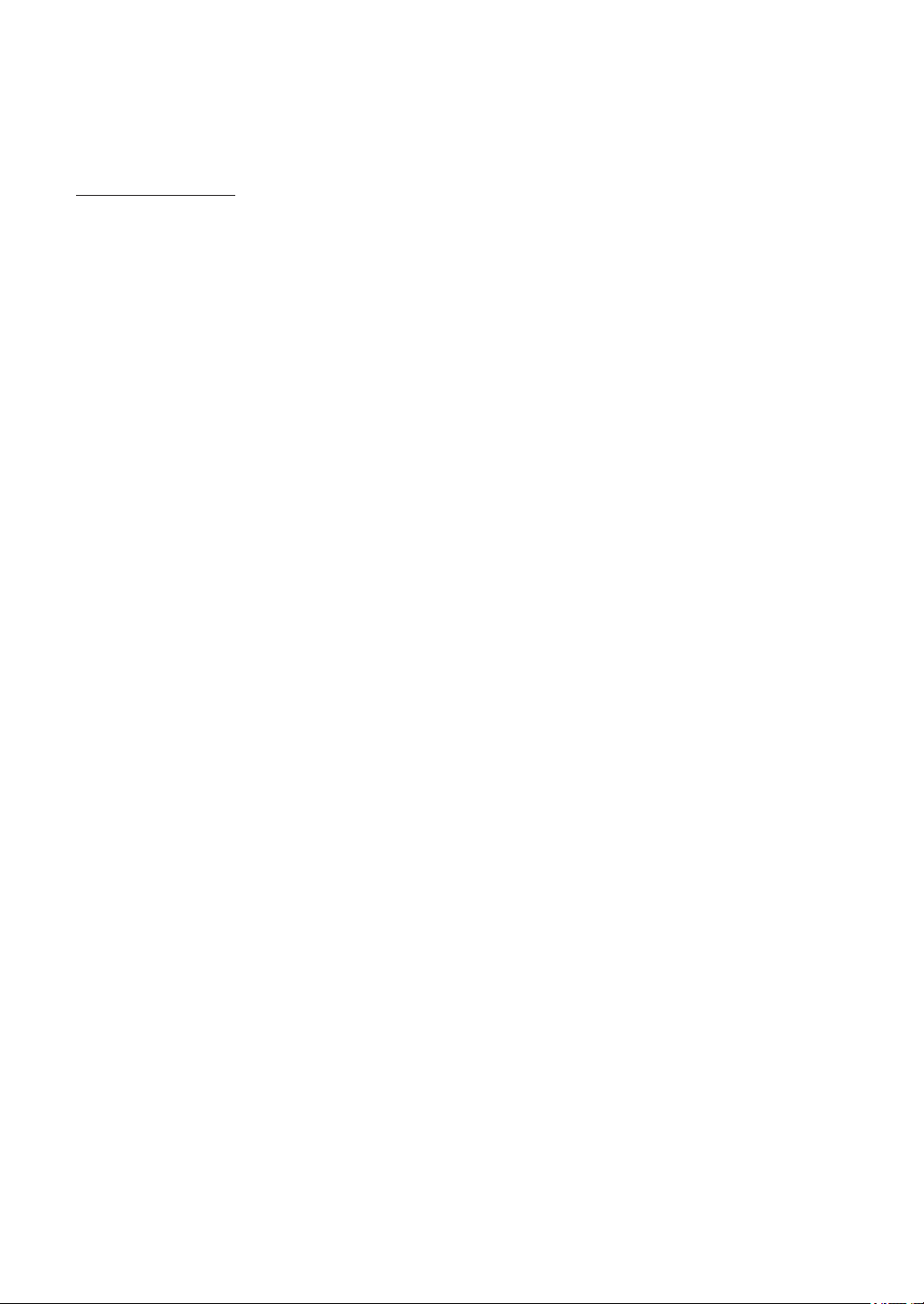
Fragen oder Probleme? Werfen Sie online einen Blick auf unsere FAQs, Lösungen und Videos.
Besuchen Sie die Seite FAQ & Fehlerbehebung Ihres Modells im Brother Solutions Center unter
support.brother.com
• Mehrere Suchmöglichkeiten
• Zeigt für weitere Informationen verwandte Fragen an
• Wird anhand von Kundenfeedback regelmäßig aktualisiert
©2018 Brother Industries, Ltd. Alle Rechte vorbehalten.
3
Page 5

1 2
4
3
Allgemeine Informationen
1
Überblick über das Funktionstastenfeld
Für folgende Modelle:
DCP-L2510D/DCP-L2530DW/DCP-L2537DW/DCP-L2550DN/MFC-L2710DN/MFC-L2710DW
Das Funktionstastenfeld kann je nach Modell unterschiedlich sein.
MFC-L2710DN/MFC-L2710DW
1. Zielwahltasten
Speichern und rufen Sie bis zu acht Fax- und Telefonnummern ab.
Um die gespeicherten Zielwahl-Fax- und -Telefonnummern 1-4 aufzurufen, drücken Sie die
Zielwahltaste, die dieser Nummer zugewiesen ist. Um auf die gespeicherten Zielwahl-Faxund -Telefonnummern 5-8 zuzugreifen, halten Sie Shift gedrückt, während Sie die Taste
drücken.
2. Funktionstasten
Wahl-W/Pause (Redial/Pause)
Drücken Sie diese Taste, um die letzte angerufene Nummer zu wählen. Diese Taste fügt
auch eine Pause ein, wenn Sie Nummern im Rufnummernverzeichnis programmieren oder
eine Nummer manuell wählen.
Telefon (Tel/R)
Drücken Sie Telefon (Tel/R), um ein Telefongespräch zu führen, nachdem Sie den
externen Hörer während des schnellen F/T-Doppelklingeltons abgehoben haben.
Wenn das Gerät an eine PBX-Leitung angeschlossen ist, verwenden Sie diese Taste, um
auf eine externe Leitung zuzugreifen, eine Vermittlung zurückzurufen oder einen Anruf an
einen anderen Nebenanschluss weiterzuleiten.
4
Page 6
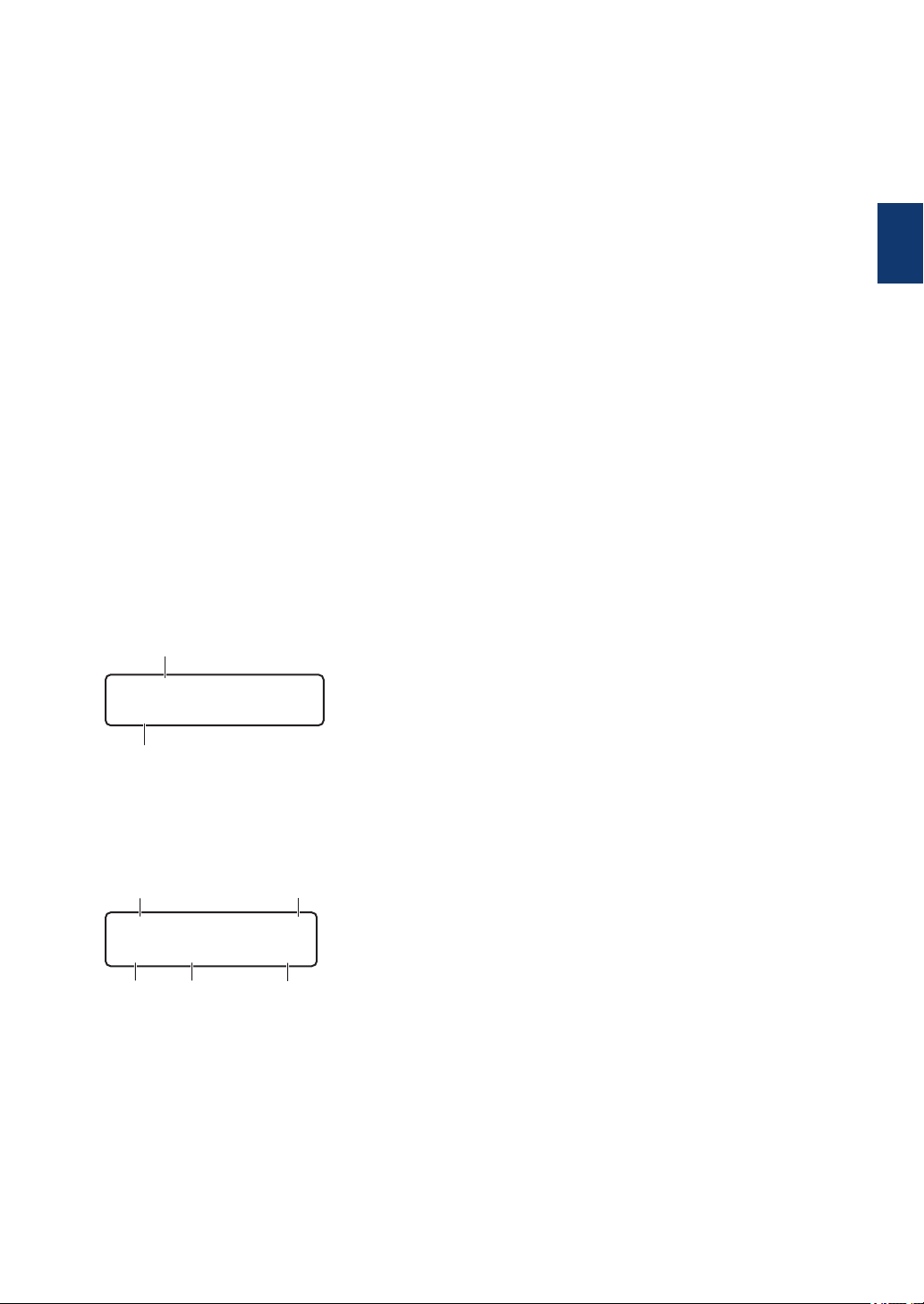
WiFi (für Wireless-Modelle)
01/01 12:00
Nur Fax
a
b
□□■□□
d
e
f
g
c
100% Auto
Normal Kopien:01
Drücken Sie die Taste WiFi und starten Sie das Wireless-Installationsprogramm auf Ihrem
Computer. Befolgen Sie die Anweisungen auf dem Bildschirm, um eine WirelessVerbindung zwischen dem Gerät und dem Netzwerk einzurichten.
Wenn die WiFi-Anzeige leuchtet, ist das Brother-Gerät mit einem Wireless-Access Point
verbunden. Wenn die Anzeige WiFi blinkt, besteht keine Wireless-Verbindung oder das
Gerät verbindet sich gerade mit einem Wireless-Access Point.
Faxauflösung (Resolution) (nur für bestimmte Modelle)
Drücken Sie diese Taste, um die Faxauflösung zu ändern.
2auf1 Kopie (2 in 1 (ID) Copy)
Drücken Sie diese Taste, um beide Seiten eines Ausweises auf eine Seite zu kopieren.
Duplex (2-sided)
Drücken Sie diese Taste, um beide Seiten einer Papierseite zu bedrucken.
Optionen (Options)
Drücken Sie diese Taste, um auf vorübergehende Einstellungen zum Faxen, Scannen oder
Kopieren zuzugreifen.
3. Flüssigkristalldisplay (LCD)
Zeigt Meldungen an, die Ihnen helfen, das Gerät einzurichten und zu verwenden.
Während sich das Gerät im Energiesparmodus befindet, zeigt das Display diese Meldung an:
1
Allgemeine Informationen
a. Datum und Uhrzeit
b. Empfangsmodus
Wenn Sie KOPIERER (COPY) drücken, erscheint im Display:
c. Art der Kopie
d. Anzahl Kopien
e. Qualität
f. Kontrast
g. Kopierverhältnis
5
Page 7
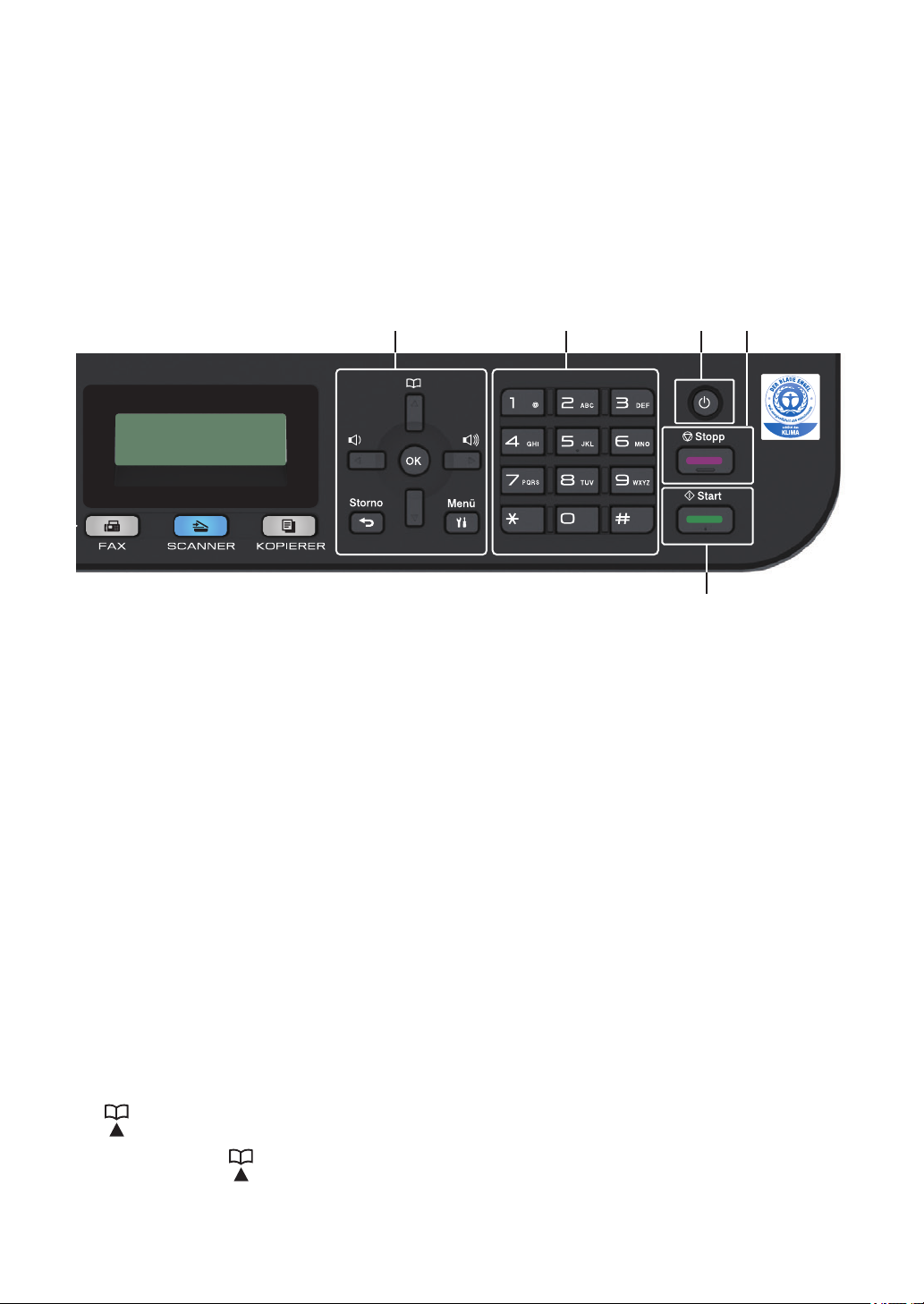
4. Modustasten
5 6
9
87
FAX
Drücken Sie diese Taste, um das Gerät auf Faxmodus zu setzen.
SCANNER (SCAN)
Drücken Sie diese Taste, um das Gerät auf Scanmodus zu setzen.
KOPIERER (COPY)
Drücken Sie diese Taste, um das Gerät auf Kopiermodus zu setzen.
5. Menütasten
Storno (Clear)
Drücken Sie diese Taste, um eingegebene Daten zu löschen oder die aktuelle Einstellung
abzubrechen.
Menü (Menu)
Drücken Sie diese Taste, um das Menü zur Programmierung der Geräteeinstellungen
aufzurufen.
OK
Drücken Sie diese Taste, um die Geräteeinstellungen zu speichern.
d oder c
Drücken Sie diese Taste, um in der Menüauswahl rückwärts und vorwärts zu blättern.
a oder b
• Drücken Sie diese Taste, um in den Menüs und Optionen vorwärts und rückwärts zu
blättern.
• Drücken Sie diese Taste, um die Auflösung im Faxmodus zu ändern.
Drücken Sie , um die Kurzwahlnummern aufzurufen.
6
Page 8

6. Zifferntasten
• Nutzen Sie diese Tasten zum Wählen von Fax- und Telefonnummern.
• Verwenden Sie sie zur Eingabe von Text oder Zeichen als Tastatur.
7. Ein-/Ausschalten
• Aktivieren Sie das Gerät, indem Sie drücken.
• Schalten Sie das Gerät aus, indem Sie gedrückt halten. Das Display zeigt
[Beenden] an und bleibt einige Sekunden eingeschaltet, bevor es sich selbst
ausschaltet. Wenn Sie ein externes Telefon oder einen Anrufbeantworter angeschlossen
haben, sind diese immer verfügbar.
8. Stopp (Stop/Exit)
• Drücken Sie diese Taste, um einen Vorgang zu stoppen.
• Drücken Sie diese Taste, um ein Menü zu verlassen.
9. Start
• Drücken Sie diese Taste, um den Faxsendevorgang zu starten.
• Drücken Sie diese Taste, um mit dem Kopieren zu beginnen.
• Drücken Sie diese Taste, um mit dem Scannen von Dokumenten zu beginnen.
1
Allgemeine Informationen
7
Page 9

DCP-L2510D/DCP-L2530DW/DCP-L2537DW/DCP-L2550DN
1
2
3
1. Ein-/Ausschalten
• Aktivieren Sie das Gerät, indem Sie drücken.
• Schalten Sie das Gerät aus, indem Sie gedrückt halten. Das Display zeigt
[Beenden] an und bleibt einige Sekunden eingeschaltet, bevor es sich selbst
ausschaltet.
2. Funktionstasten
Kopierer/Scanner Optionen (Copy/Scan Options)
Drücken Sie diese Taste, um auf vorübergehende Einstellungen zum Scannen oder
Kopieren zuzugreifen.
WiFi (für Wireless-Modelle)
Drücken Sie die Taste WiFi und starten Sie das Wireless-Installationsprogramm auf Ihrem
Computer. Befolgen Sie die Anweisungen auf dem Bildschirm, um eine WirelessVerbindung zwischen dem Gerät und dem Netzwerk einzurichten.
Wenn die WiFi-Anzeige leuchtet, ist das Brother-Gerät mit einem Wireless-Access Point
verbunden. Wenn die Anzeige WiFi blinkt, besteht keine Wireless-Verbindung oder das
Gerät verbindet sich gerade mit einem Wireless-Access Point.
Scanner (Scan)
Drücken Sie diese Taste, um das Gerät auf Scanmodus zu setzen.
2auf1 Kopie (2 in 1 (ID) Copy)
Drücken Sie diese Taste, um beide Seiten eines Ausweises auf eine Seite zu kopieren.
Duplex (2-sided) (nur für bestimmte Modelle)
Drücken Sie diese Taste, um beide Seiten einer Papierseite zu bedrucken.
8
Page 10

3. Flüssigkristalldisplay (LCD)
□□■□□
ba
c
d
e
100% Auto
Normal Kopien:01
4
5 6
Zeigt Meldungen an, die Ihnen helfen, das Gerät einzurichten und zu verwenden.
Wenn sich das Gerät im Bereitschafts- oder Kopiermodus befindet, erscheint im Display:
a. Art der Kopie
b. Anzahl Kopien
c. Qualität
d. Kontrast
e. Kopierverhältnis
1
Allgemeine Informationen
4. Menütasten
Menü (Menu)
Drücken Sie diese Taste, um das Menü zur Programmierung der Geräteeinstellungen
aufzurufen.
Storno (Clear)
• Drücken Sie diese Taste, um die eingegebenen Daten zu löschen.
• Drücken Sie diese Taste, um die aktuelle Einstellung aufzuheben.
OK
Drücken Sie diese Taste, um die Geräteeinstellungen zu speichern.
a oder b
Drücken Sie diese Taste, um in den Menüs und Optionen vorwärts und rückwärts zu
blättern.
5. Stopp (Stop/Exit)
• Drücken Sie diese Taste, um einen Vorgang zu stoppen.
• Drücken Sie diese Taste, um ein Menü zu verlassen.
9
Page 11

6. Start
2 3
65
4
1
• Drücken Sie diese Taste, um mit dem Kopieren zu beginnen.
• Drücken Sie diese Taste, um mit dem Scannen von Dokumenten zu beginnen.
Überblick über das Funktionstastenfeld
Für folgende Modelle:
MFC-L2730DW/MFC-L2750DW
Das Funktionstastenfeld kann je nach Modell unterschiedlich sein.
1. Near Field Communication (NFC) (MFC-L2750DW)
Wenn Ihr Android™-Gerät die NFC-Funktion unterstützt, können Sie Daten über Ihr Gerät
drucken oder Dokumente in Ihr Gerät einlesen, indem Sie es an das NFC-Symbol am
Funktionstastenfeld halten.
2. Touchscreen-Liquid Crystal Display (LCD)
Rufen Sie Menüs und Optionen auf, indem Sie den Touchscreen berühren.
3. Menütasten
(Zurück)
Drücken Sie diese Taste, um zum vorherigen Menü zurückzukehren.
(Startseite)
Drücken Sie diese Taste, um zum Startbildschirm zurückzukehren.
(Abbrechen)
Drücken Sie diese Taste, um einen Vorgang abzubrechen.
4. Zifferntasten (numerische Tasten)
Drücken Sie die Ziffern auf dem Touchpanel, um Telefon- oder Faxnummern zu wählen und
um die Anzahl der Kopien einzugeben.
5. LED-Betriebsanzeige
Die LED leuchtet abhängig vom Betriebsstatus des Gerätes.
10
Page 12

6. Ein-/Ausschalten
• Aktivieren Sie das Gerät, indem Sie drücken.
• Schalten Sie das Gerät aus, indem Sie gedrückt halten. Das Touchscreen-Display
zeigt [Beenden] an und bleibt einige Sekunden eingeschaltet, bevor es sich selbst
ausschaltet. Wenn Sie ein externes Telefon oder einen Anrufbeantworter angeschlossen
haben, sind diese immer verfügbar.
1
Allgemeine Informationen
11
Page 13

Überblick über das
0 Max
• [Sicherer Druck]
Touchscreen-Display
Für folgende Modelle:
MFC-L2730DW/MFC-L2750DW
Wenn ein Startbildschirm angezeigt wird,
drücken Sie d oder c, um die anderen
Startbildschirme anzuzeigen.
Der Hauptbildschirm zeigt den Gerätestatus
an, wenn das Gerät in Bereitschaft ist. Wenn
dieser Bildschirm angezeigt wird, wartet das
Gerät auf Ihren nächsten Befehl.
Die verfügbaren Funktionen sind von Ihrem
Modell abhängig.
Drücken Sie diese Taste, um die Option
[Sicherer Druck] auszuwählen.
• [Web]
Drücken Sie auf diese Option, um das
Brother-Gerät mit einem Internetdienst
zu verbinden.
• [Apps]
Drücken Sie auf diese Option, um das
Brother-Gerät mit dem App-Dienst von
Brother zu verbinden.
3. Toner
Zeigt die verbleibende Nutzungsdauer des
Toners an. Drücken Sie auf diese Option,
um auf das Menü [Toner] zuzugreifen.
Wenn die Tonerkassette fast das Ende der
Nutzungsdauer erreicht hat oder ein
Problem mit der Kassette besteht, wird
das Fehlersymbol
Tonersymbol angezeigt.
auf dem
1. Datum und Uhrzeit
Zeigt das Datum und die Uhrzeit an, die
beim Gerät eingestellt sind.
2. Modi
• [Fax]
Drücken Sie diese Taste, um den
Faxmodus aufzurufen.
• [Kopieren]
Drücken Sie diese Taste, um den
Kopiermodus aufzurufen.
• [Scannen]
Drücken Sie diese Taste, um den
Scanmodus aufzurufen.
4. [Einstell.]
Drücken Sie auf diese Option, um auf das
Menü [Einstell.] zuzugreifen.
Wenn Secure Function Lock oder die
Einstellungssperre aktiviert wurden, wird
im Display ein Schlosssymbol
angezeigt. Sie müssen das Gerät
entsperren, um die Einstellungen zu
verwenden.
5. PCT
(Wireless-Status für Wireless-Modelle)
Drücken Sie die Taste, um die WirelessEinstellungen zu konfigurieren.
Wenn Sie eine Wireless-Verbindung
verwenden, zeigt eine vierstufige Anzeige
in jedem Start-Bildschirm die aktuelle
Stärke des Wireless-Signals an.
12
Page 14

WLAN deaktiviert
6. [Favoriten]
Drücken Sie diese Option, um Favoriten
für häufig verwendete Funktionen wie z. B.
das Senden von Faxnachrichten, das
Erstellen von Kopien, das Scannen und
das Verwenden von Web Connect zu
erstellen.
• Es stehen drei Favoriten-Bildschirme
mit bis zu vier Favoriten in jedem
Favoriten-Bildschirm zur Verfügung.
Insgesamt sind 12 Favoriten verfügbar.
• Drücken Sie d oder c, um die anderen
Favoriten-Bildschirme anzuzeigen.
Das Warn-Symbol erscheint, um auf
eine Fehler- oder Wartungsmeldung
hinzuweisen. Drücken Sie auf den
Meldungsbereich, um diese anzuzeigen,
und drücken Sie dann , um in den
Bereitschaftsmodus zurückzukehren.
HINWEIS
• Dieses Produkt übernimmt die Schriftart
von ARPHIC TECHNOLOGY CO., LTD.
So navigieren Sie durch
das TouchscreenDisplay
1
Allgemeine Informationen
Gespeicherte(s) Fax(e)
Die Anzahl der empfangenen Faxe im
Speicher wird oben im Bildschirm
angezeigt.
Drücken Sie und dann [Ja], um die
Faxe auszudrucken.
Warnsymbol
Für folgende Modelle:
MFC-L2730DW/MFC-L2750DW
Drücken Sie mit dem Finger auf das Display,
um es zu bedienen. Um alle Optionen
anzuzeigen und auf diese zuzugreifen,
drücken Sie d c oder a b im Display, um diese
durchzublättern.
Die folgenden Schritte erläutern, wie Sie
durch die Änderung einer Geräteeinstellung
navigieren. In diesem Beispiel wird die
Einstellung für die
Displayhintergrundbeleuchtung von [Hell]
in [Normal] geändert.
WICHTIG
Drücken Sie NICHT mit einem spitzen
Gegenstand wie einem Stift oder Griffel auf
das Display. Andernfalls kann das Gerät
beschädigt werden.
HINWEIS
Berühren Sie das Display NICHT unmittelbar
nachdem Sie das Netzkabel angeschlossen
oder das Gerät eingeschaltet haben.
Andernfalls kann dies zu einem Fehler
kommen.
13
Page 15

Drücken Sie ([Einstell.]).
1
Drücken Sie [Alle Einstell.].
2
Drücken Sie auf a oder b, um die Option
3
[Geräteeinstell] anzuzeigen, und
drücken Sie dann [Geräteeinstell].
Drücken Sie auf a oder b, um die Option
4
[LCD-Einstell.] anzuzeigen, und
drücken Sie dann [LCD-Einstell.].
Drücken Sie [Normal].
6
Drücken Sie .
7
Drücken Sie [Beleuchtung].
5
14
Page 16

2
Einlegen von Papier
Einlegen von Papier in die Papierkassette
Verwenden Sie die Papierkassette, wenn Sie
die folgenden Medien bedrucken:
Normalpapier
Dünnes Papier
Recyclingpapier
Dickes Papier
• Anpassen der
Führungen
• Auffächern des
Papiers
• Diese Markierung
nicht
überschreiten
Einlegen von Papier in die manuelle Zufuhr
Verwenden Sie die manuelle Zufuhr, wenn Sie
die folgenden Medien bedrucken:
Normalpapier
Dünnes Papier
Recyclingpapier
Hartpostpapier
Dickes Papier
Etiketten 1
Umschläge
1
• Anpassen der
Führungen
• Benutzen Sie
beide Hände, um
ein Blatt Papier
einzulegen.
• Drücken Sie das
Papier weiterhin
für ungefähr zwei
Sekunden gegen
die Rollen, bis das
Gerät das Papier
erfasst und weiter
einzieht.
2
Einlegen von Papier
Detaillierte Informationen uu OnlineBenutzerhandbuch: Einlegen von Papier in
die Papierkassette
1
Öffnen Sie vor dem Druckvorgang die rückwärtige
Abdeckung (Papierablage mit Ausgaberichtung Bild
nach oben), damit das bedruckte Papier in die
Papierablage mit Ausgaberichtung Bild nach oben
ausgeworfen werden kann.
Detaillierte Informationen uu Online-
Benutzerhandbuch: Einlegen und Bedrucken
von Papier in der manuellen Zufuhr
15
Page 17

Problemlösung
A
Verwenden Sie diesen Abschnitt, um Probleme zu beheben, die bei der Verwendung des
Brother-Geräts auftreten können.
Lokalisierung des Problems
Auch wenn Sie der Meinung sind, dass ein Problem mit Ihrem Gerät besteht, können Sie die
meisten Probleme selbst beheben.
Überprüfen Sie zuerst Folgendes:
• Das Netzkabel des Geräts ist richtig angeschlossen und das Gerät ist eingeschaltet.
• Alle orangefarbenen Transportschutzteile des Gerätes wurden entfernt.
• (Für Netzwerkmodelle) Der Access Point (für Wireless-Netzwerke), Router oder Hub ist
eingeschaltet und die Verbindungsanzeige blinkt.
• Das Papier ist richtig in die Papierkassette eingelegt.
• Die Schnittstellenkabel sind sicher mit dem Gerät und dem Computer verbunden.
• Überprüfen Sie den Status des Geräts am Gerät oder über Brother Status Monitor auf dem
Computer.
16
Page 18

Den Fehler suchen Die Lösung finden
Über Status Monitor
• Doppelklicken Sie auf das Symbol in der
Taskleiste.
• (Windows®) Wenn Sie das Kontrollkästchen
Status Monitor beim Start laden aktivieren,
wird Status Monitor bei jedem Start des
Computers automatisch gestartet.
• Ein grünes Symbol zeigt einen normalen
Bereitschaftsbetrieb an.
• Ein gelbes Symbol zeigt eine Warnung an.
• Ein rotes Symbol zeigt, dass ein Fehler
aufgetreten ist.
• Ein graues Symbol zeigt an, dass das
Gerät offline ist.
• Klicken Sie auf die Schaltfläche
Problemlösung, um die Brother Website
zur Problemlösung aufzurufen.
A
Problemlösung
Über das Display 1. Befolgen Sie die Meldungen im Display.
2. Wenn Sie den Fehler nicht beheben
können, beachten Sie die folgenden
Informationen:
Online-Benutzerhandbuch: Fehler- und
Wartungsmeldungen
Seite FAQ & Fehlerbehebung unter
support.brother.com
Fehler- und Wartungsmeldungen
Informationen zu den häufigsten Fehler- und Wartungsmeldungen finden Sie im OnlineBenutzerhandbuch.
Um das Online-Benutzerhandbuch und andere verfügbare Handbücher anzuzeigen, besuchen
Sie support.brother.com/manuals.
17
Page 19

Dokumenten- und Papierstaus
5
1
2
3
4
Eine Fehlermeldung zeigt an, wo es zu einem Papierstau im Gerät gekommen ist.
Fehlermeldungen:
1. Dokumentenstau
2. Stau Rückseite
3. Stau beidseitig
4. Stau Kassette
5. Stau innen
Beachten Sie die Meldungen von Brother Status Monitor auf dem Computer.
Lösungen für die Wireless-Verbindung
Wenn Sie keine Verbindung des Brother-Geräts mit dem Wireless-Netzwerk herstellen können,
beachten Sie die folgenden Punkte:
• Online-Benutzerhandbuch: Drucken des WLAN-Berichts
• Installationsanleitung: Alternatives Wireless-Setup
Um das Online-Benutzerhandbuch und andere verfügbare Handbücher anzuzeigen, besuchen
Sie support.brother.com/manuals.
18
Page 20

Anhang
B
Verbrauchsmaterialien
Wenn es an der Zeit ist, die Verbrauchsmaterialien, wie den Toner oder die Trommel,
auszutauschen, wird im Funktionstastenfeld des Geräts oder im Status Monitor eine
Fehlermeldung angezeigt. Ausführliche Informationen zu den Verbrauchsmaterialien Ihres Geräts
finden Sie unter www.brother.com/original/index.html oder besuchen Sie Ihren lokalen BrotherHändler.
• Der Modellname variiert abhängig von Ihrem Land und Ihrer Region.
Tonerkassette
Standardtoner:
B
Anhang
Verbrauchsmaterial
Modellname
TN-2410
1
Diese ungefähren Angaben zur Kartuschenergiebigkeit entsprechen der Norm ISO/IEC 19752.
2
Einseitige Seiten im Format A4/Letter
Jumbo-Toner:
Verbrauchsmaterial
Modellname
TN-2420
Ungefähre Nutzungsdauer
(Seitenertrag)
Ungefähr 1.200 Seiten
Ungefähre Nutzungsdauer
(Seitenertrag)
Ungefähr 3.000 Seiten
1 2
1 2
Zutreffende Modelle
DCP-L2510D/DCP-L2530DW/
DCP-L2537DW/
DCP-L2550DN/
MFC-L2710DN/
MFC-L2710DW/
MFC-L2730DW/
MFC-L2750DW
Zutreffende Modelle
DCP-L2510D/DCP-L2530DW/
DCP-L2537DW/
DCP-L2550DN/
MFC-L2710DN/
MFC-L2710DW/
MFC-L2730DW/
MFC-L2750DW
1
Diese ungefähren Angaben zur Kartuschenergiebigkeit entsprechen der Norm ISO/IEC 19752.
2
Einseitige Seiten im Format A4/Letter
Trommeleinheit
19
Page 21

Verbrauchsmaterial
Modellname
DR-2400
Ungefähre Nutzungsdauer
(Seitenertrag)
Ungefähr 12.000 Seiten
1
Zutreffende Modelle
DCP-L2510D/DCP-L2530DW/
DCP-L2537DW/DCP-L2550DN/
MFC-L2710DN/MFC-L2710DW/
MFC-L2730DW/MFC-L2750DW
1
Ungefähr 12.000 Seiten basierend auf 1 Seite pro Auftrag [einseitige Seiten im Format A4/Letter]. Die Anzahl der
Seiten kann durch eine Vielzahl von Faktoren beeinflusst werden, darunter unter anderem die Medienart und das
Medienformat.
Doppelklicken Sie bei Verwendung von Windows® auf das Brother Creative Center-Symbol
auf Ihrem Desktop, um die KOSTENLOSE Website zu besuchen, die als Ressource
entwickelt wurde, um Ihnen bei der einfachen Erstellung und dem einfachen Ausdruck speziell
konzipierter Materialien für Arbeit und zu Hause mit Fotos, Text und viel Kreativität zu helfen.
Mac-Benutzer können das Brother CreativeCenter unter dieser Webadresse aufrufen:
www.brother.com/creativecenter
20
Page 22

Besuchen Sie unsere Website
www.brother.com
D00PUW001-02
GER
Version B
